Orange Box no Ubuntu (Gutsy)
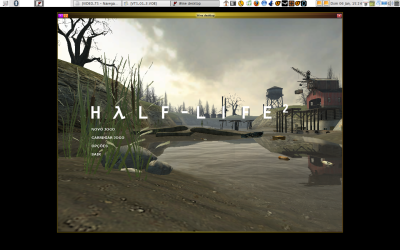
Neste final de semana instalei o Orange Box para os moleques se divertirem lá em casa. Para quem não conhece, o Orange box são 5 jogos (Half Life 2, Half Life 2 – Episódio 1, Half Life 2 – Episódio 2, Portal, e o Team Fortrees 2), e vou colocar aqui algumas dicas para que outros usuários possam usufruir, caso tenham dificuldades nesta mesma empreitada:
1) A instalação é tranquila, eu copiei os dois DVD’s para o computador para agilizar o processo e servir como cópia de backup. O importante é que o “Steam” não funciona com emulação de windows 95/98/ME, portanto o wine deve estar configurado para outro que não esses (utilizei XP). Outro ponto necessário é a instalação do Gecko para renderização html, importante para o funcionamento do Steam, e portanto crucial para todos os jogos. Comece a instalação executando o comando “Setup.exe”.
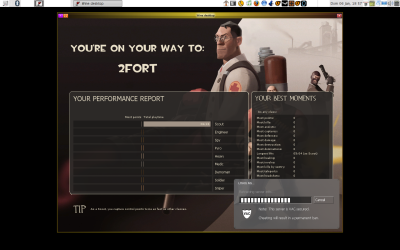
2) Instalei o Steam em português, e por consequência disto todos os jogos ficaram por padrão em português, o que eu acho excelente. Mas o Team Fortress não funcionou 100% em português, um pouco antes de começar o jogo propriamente dito (escolha dos “times”), o jogo “travava” (o processo hl2.exe entrava em “defunct”). Utilizando algumas dicas daqui, e deste site aqui, troquei a linguagem do Team Fortress 2 e adicionei algumas outras opções. Meu comando de execução ficou assim:
env WINEPREFIX=”/home/fulano/.wine” wine “C:\Arquivos de programas\Steam\steam.exe” -applaunch 440 -novid -dxlevel 80 -width 1024 -height 768 -language english
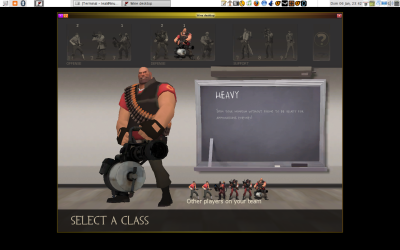
3) O último ponto fica por conta da versão do wine, utilizei a versão oficial do Ubuntu – Gutsy, que se não me engano é a 0.9.50, e estava muito instável (no Team Fortress 2). Tentei atualizar para a última versão disponível aqui (0.9.52), e também não ficou legal… então resolvi testar algumas versões mais antigas, e a que ficou beleza foi a 0.9.46 (Ubuntu – Feisty/7.04).
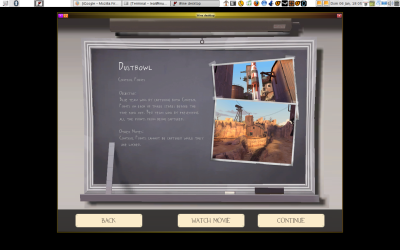
Obs.: Caso encontre algum problema de performance, é possível que alterando algumas opções de Vídeo (Options -> tab video), melhore o desempenho (aconselho configurar tudo para “Low”). Isto dependerá muito da sua placa de vídeo (a minha é uma geforce 6200/128mb).
Outra configuração importante é a resolução da tela… minha configuração do wine está para disponibilizar � s aplicações windows uma janela virtual de 1024×768, o que acho melhor por restringir o ambiente a uma janela. Caso aconteça algum problema, temos o Desktop acessível (a configuração dos jogos estão todas iguais, full screen e 1024×768).
Era isso, qualquer dúvida coloque nos comentários que logo que possível respondo…
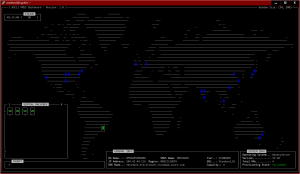

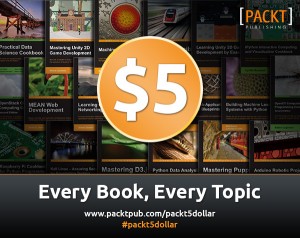
Show de bola Dr. Leal!
Agora tu já podes entrar para o Clã da Malvadeza! hehe
[]’s
Segue uma dica para complementar o how-to…
Para quem não tiver a fonte Tahoma instalada no Wine, com certeza terá problemas com o Steam. Ele vai exibir suas telas sem texto…
Para resolver a situação, faça downoad da fonte aqui: https://svn.dsource.org/projects/bindings/trunk/freetype/examples/Tahoma.ttf
E copie ela para: “~/.wine/drive_c/windows/fonts”
[]’s
Masina